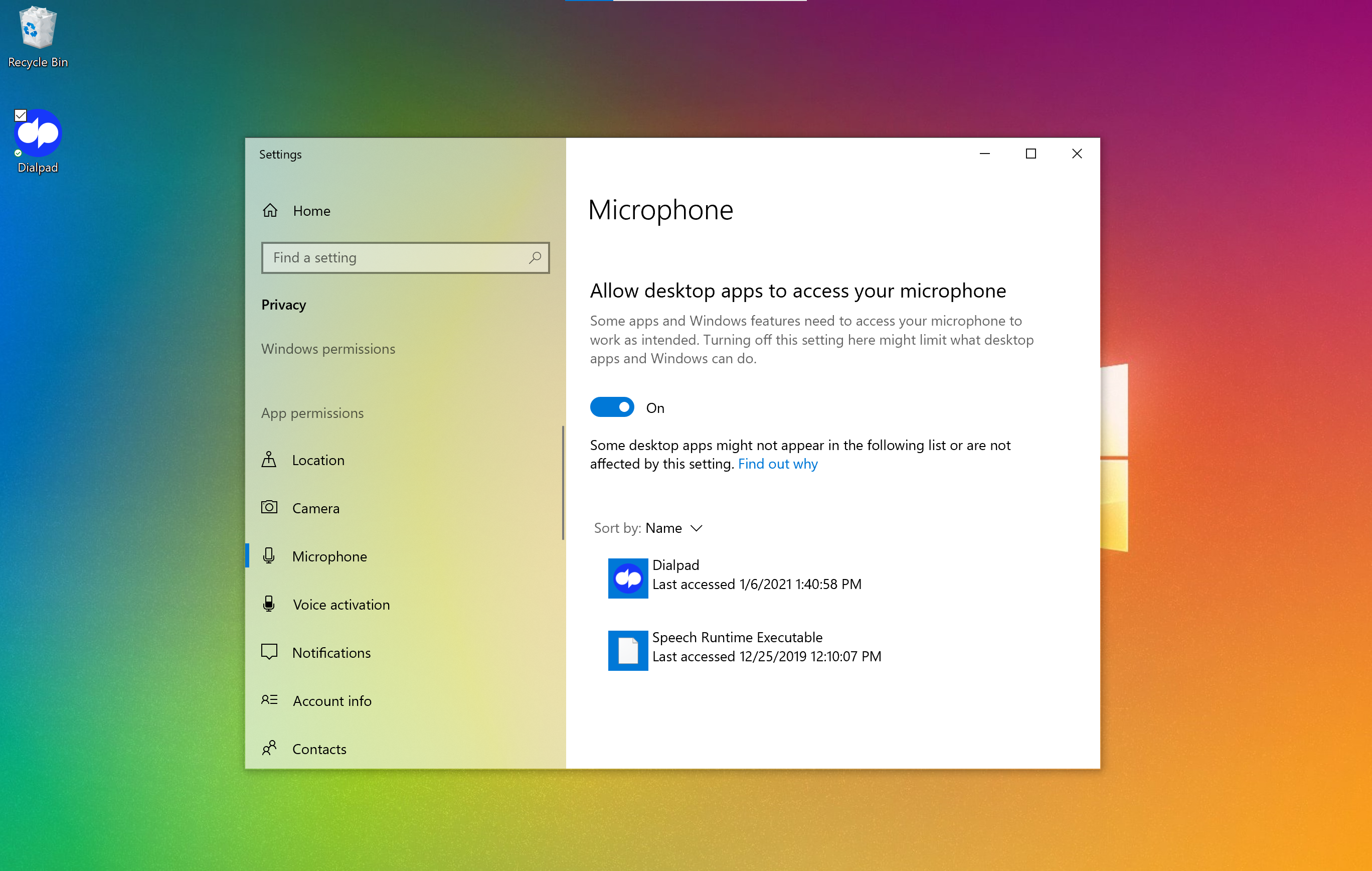着信があってもアプリから通知音がしない、マイクの声が届かないなどの場合、利用する OS が Dialpad のマイクアクセスをブロックしていないかを確認してください。以下、それぞれの手順をご案内します。
macOS
手順:
Apple メニューから [システム設定] を開きます。
[プライバシーとセキュリティー] を選択します。
リストから [マイク] を選択します。
[Dialpad] を有効にし、アクセスを許可します。
2018年にリリースされた macOS Mojave とそれ以降ではプライバシーとセキュリティーが強化され、ユーザーの同意なしでビルトイン FaceTime カメラやマイクを使うアプリのマイクやカメラへのアクセスがデフォルトで許可されなくなりました。
Windows
手順:
Windos OS > [設定] > [プライバシー] > [マイク] を開きます。
[アプリがマイクを使うことを許可する] をオンにします。
続いてマイクを使用できるアプリから Dialpad を [オン] に設定します。